
同一局域網下兩臺電腦進行文件傳輸的方法:
第一步:
在控制面板——>網絡和共享中心——>高級共享設置,打開后按如下設置。
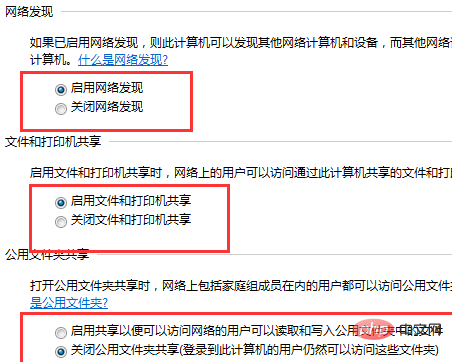
問題:在啟用網絡發(fā)現(xiàn)時,點擊“保存修改”后,它總是自動關閉網絡發(fā)現(xiàn)。
解決方法:
計算機(右鍵)—-管理—-服務與應用程序—-服務
分別啟動以下服務,
?Function?Discovery?Resource?Publication ?SSDP?Discovery ?UPnP?Device?Host,
其中如果UPnP Device Host啟動不成功,則將“ SSDP Discovery”的屬性啟動類型設置為自動就可以了。
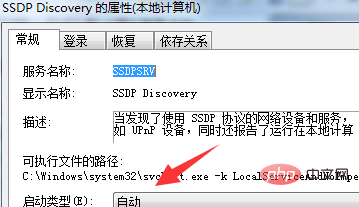
第二步:
查看自己電腦的ip網址和網關,如下,本地連接(右擊),屬性,選擇Internet 協(xié)議4的設置:
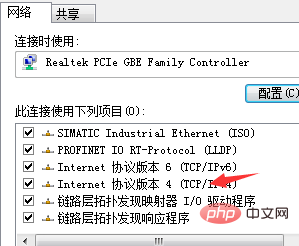
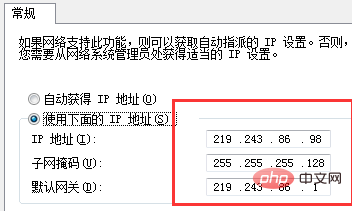
將第二臺電腦上紅框內設置同樣數字即可,不過需要將第一行的ip地址的最后一位換為1-254的其他數字。
第三步:
打開第二臺電腦,cmd 一下ping第一臺電腦,看是否連接上。
鍵盤 “windos鍵+R” 然后輸入cmd,回車。
如果和右圖一樣有時間返回,說明兩臺電腦連接成功。
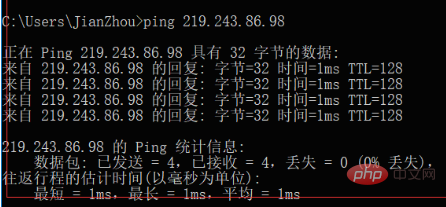
第四步:設置第一臺電腦的共享文件
比如我將d盤中Camera共享
右擊camera,選擇屬性——>共享——>選擇everyone
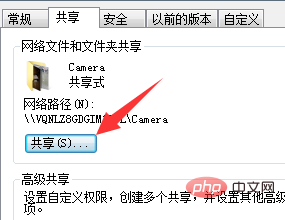
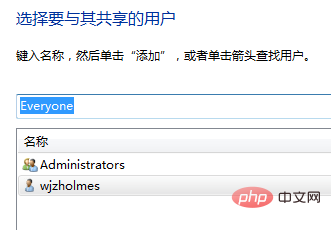
第五步:
使用Win + R組合快捷鍵打開運行對話框,然后在打開里邊輸入對方電腦本地IP地址,比如219.243.86.98電腦上共享了文件
我們只要在打開后面輸入192.168.1.20,然后點擊確定即可找到對方電腦上的共享文件了。
相關文章教程推薦:windows教程
? 版權聲明
文章版權歸作者所有,未經允許請勿轉載。
THE END
喜歡就支持一下吧
相關推薦
















